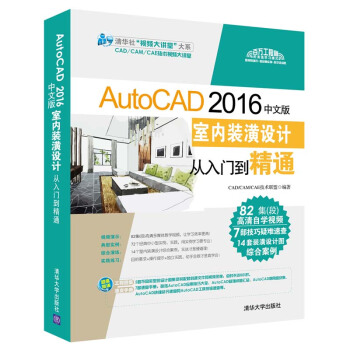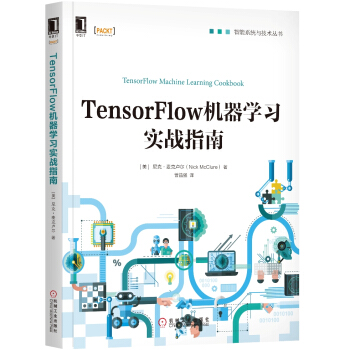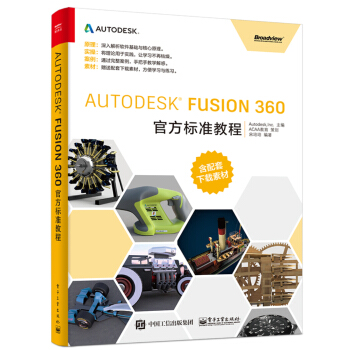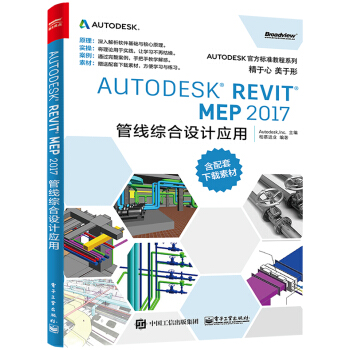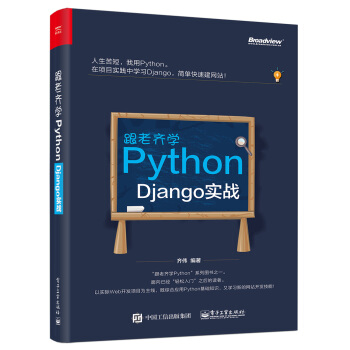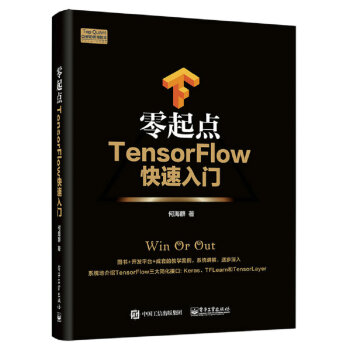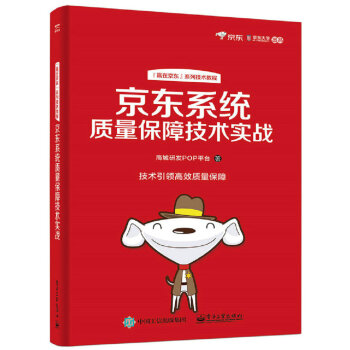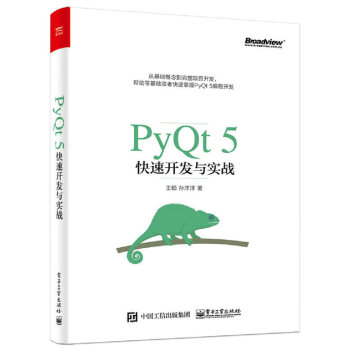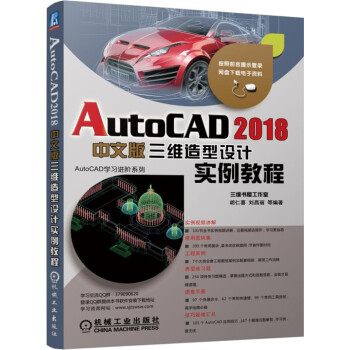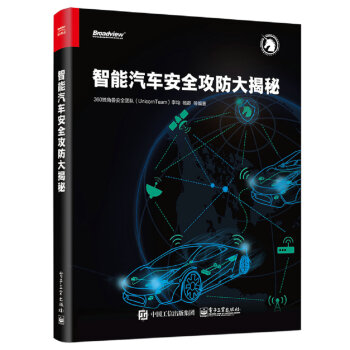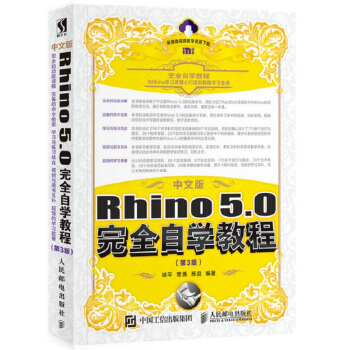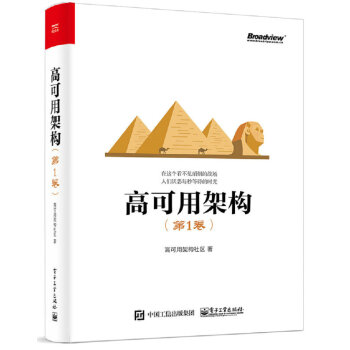具体描述
编辑推荐
本书实例、案例丰富,助你身经百战;经验、技巧汇萃,由一线设计师亲自传授工作经验;速查、速练、速用,千余资源免费赠送,力求在较短的时间让您高效、快速、深入掌握AutoCAD。
1.配套自学视频:82节配套自学视频,全程实例操作演示,手把手教您。(*快速*容易学习方式)
2.应用技巧汇总:101个AutoCAD应用技巧,提高绘图效率。(快速绘图及实战)
3.疑难问题汇总:187个疑难问题解答,扫除学习障碍。(高效学习)
4.典型练习题:9类习题精选,会做才是硬道理。(熟能生巧、深入巩固)
5.常用图块集:393个常用图块,拿来改改就能用。(快速绘图及实战)
6.全套工程图纸及视频:5大类全套工程图纸案例及配套视频,展现工作流程。(完全实战)
7.AutoCAD 快捷键命令速查、AutoCAD 快捷键速查、AutoCAD 常用工具按钮速查。(快速绘图及实战)
内容简介
《AutoCAD 2016中文版从入门到精通(实例版)》重点介绍了AutoCAD 2016中文版在工程设计中的应用方法与技巧。《AutoCAD 2016中文版从入门到精通(实例版)》共13章,主要内容包括AutoCAD 2016入门,二维绘图命令,编辑命令,文字、表格与尺寸标注,辅助工具,绘制和编辑三维表面,实体造型,机械设计工程实例,建筑设计工程实例,室内设计工程实例,建筑水暖电设计工程实例,市政施工设计工程实例和电气设计工程实例等。在介绍过程中,内容由浅入深,从易到难。每一章的知识点都配有案例讲解,帮助读者加深理解并掌握相关内容;同时,在每章的*后还配有实践与操作练习,借以巩固本章所学知识,提高综合运用能力。《AutoCAD 2016中文版从入门到精通(实例版)》适合入门级读者学习使用,也适合有一定基础的读者作参考,还可用作职业培训、职业教育的教材。作者简介
作者简介: CAD/CAM/CAE技术联盟,是一个cad/cam/cae技术研讨、工程开发、培训咨询和图书创作的工程技术人员协作联盟,包含20多位专职和众多兼职cad/cam/cae工程技术专家。负责人由Autodesk中国认证考试中心首席专家担任,全面负责Autodesk中国官方认证考试大纲制定、题库建设、技术咨询和师资力量培训工作,成员精通Autodesk系列软件。其创作的很多教材成为国内具有引导性的旗帜作品,在国内相关专业方向图书创作领域具有举足轻重的地位。目录
目录:第1章AutoCAD2016入门1.1操作界面1.1.1标题栏1.1.2绘图区1.1.3坐标系图标1.1.4菜单栏1.1.5工具栏1.1.6命令行窗口1.1.7布局标签1.1.8状态栏1.1.9滚动条1.1.10快速访问工具栏和交互信息工具栏1.1.11功能区1.2配置绘图系统1.2.1显示配置1.2.2系统配置1.3设置绘图环境1.3.1绘图单位设置1.3.2图形边界设置1.4文件管理1.4.1新建文件1.4.2打开文件1.4.3保存文件1.4.4另存为1.4.5退出1.4.6图形修复1.5基本输入操作1.5.1命令输入方式1.5.2命令的重复、撤销和重做1.5.3透明命令1.5.4按键定义1.5.5命令执行方式1.5.6坐标系统与数据的输入方法1.6图层设置1.6.1建立新图层1.6.2设置图层1.6.3控制图层1.7绘图辅助工具1.7.1精确定位工具1.7.2图形显示工具1.8操作与实践1.8.1设置绘图环境1.8.2管理图形文件第2章二维绘图命令(视频讲解:39分钟)2.1直线类2.1.1绘制线段2.1.2绘制构造线2.1.3实例—方桌2.2圆类图形2.2.1绘制圆2.2.2实例—镶嵌圆2.2.3绘制圆弧2.2.4实例—电感符号2.2.5绘制圆环2.2.6绘制椭圆与椭圆弧2.2.7实例—盥洗盆2.3平面图形2.3.1绘制矩形2.3.2绘制正多边形2.3.3实例—八角凳2.4多段线2.4.1绘制多段线2.4.2编辑多段线2.4.3实例—三极管符号2.5样条曲线2.5.1绘制样条曲线2.5.2编辑样条曲线2.5.3实例—雨伞2.6多线2.6.1绘制多线2.6.2定义多线样式2.6.3编辑多线2.6.4实例—墙体2.7点2.7.1绘制点2.7.2绘制等分点2.7.3绘制测量点2.7.4实例—凸轮2.8图案填充2.8.1基本概念2.8.2图案填充的操作2.8.3渐变色的操作2.8.4编辑填充的图案2.8.5实例—庭院一角2.9操作与实践2.9.1绘制如图2-88所示的圆餐桌2.9.2绘制如图2-89所示的椅子2.9.3绘制如图2-90所示的酒樽第3章编辑命令(视频讲解:74分钟)3.1选择对象3.1.1构造选择集3.1.2快速选择3.1.3构造对象组3.2删除及恢复类命令3.2.1“删除”命令3.2.2“恢复”命令3.3复制类命令3.3.1“复制”命令3.3.2实例—办公桌3.3.3“镜像”命令3.3.4实例—小人头3.3.5“偏移”命令3.3.6实例—支架3.3.7“阵列”命令3.3.8实例—三相绕组变压器符号3.4改变位置类命令3.4.1“移动”命令3.4.2实例—组合电视柜3.4.3“旋转”命令3.4.4实例—绘制电极探头3.4.5“缩放”命令3.4.6实例—装饰盘3.5改变几何特性类命令3.5.1“圆角”命令3.5.2实例—吊钩3.5.3“倒角”命令3.5.4实例—录音机3.5.5“修剪”命令3.5.6实例—铰套3.5.7“延伸”命令3.5.8实例—电机3.5.9“拉伸”命令3.5.10实例—门把手3.5.11“拉长”命令3.5.12实例—挂钟3.5.13“打断”命令3.5.14“打断于点”命令3.5.15“分解”命令3.5.16“合并”命令3.6对象编辑3.6.1钳夹功能3.6.2修改对象属性3.6.3特性匹配3.6.4实例—花朵3.7操作与实践3.7.1绘制如图3-131所示的车模3.7.2绘制如图3-132所示的VCD3.7.3绘制如图3-133所示的床第4章文字、表格与尺寸标注(视频讲解:25分钟)4.1文本标注4.1.1设置文本样式4.1.2单行文本标注4.1.3多行文本标注4.1.4多行文本编辑4.1.5实例—酒瓶4.2表格4.2.1设置表格样式4.2.2创建表格4.2.3编辑表格文字4.2.4实例—公园植物明细表4.3尺寸标注4.3.1设置尺寸样式4.3.2尺寸标注4.3.3实例—给居室平面图标注尺寸4.4绘制室内设计A3图纸样板图4.5操作与实践4.5.1标注如图4-92所示的技术要求4.5.2标注如图4-93所示的曲柄尺寸第5章辅助工具(视频讲解:6分钟)5.1查询工具5.1.1距离查询5.1.2面积查询5.2图块及其属性5.2.1图块操作5.2.2图块的属性5.2.3实例—绘制指北针图块5.3设计中心与工具选项板5.3.1设计中心5.3.2工具选项板5.4绘制居室室内布置平面图5.4.1绘制建筑主体图5.4.2启动设计中心5.4.3插入图块5.4.4标注文字5.5操作与实践5.5.1标注如图5-31所示的穹顶展览馆立面图形的标高符号5.5.2利用“设计中心”和工具选项板绘制如图5-32所示的盘盖组装图第6章绘制和编辑三维表面(视频讲解:21分钟)6.1三维坐标系统6.1.1坐标系设置6.1.2创建坐标系6.1.3动态坐标系6.2观察模式6.2.1动态观察6.2.2视图控制器6.2.3实例—观察阀体三维模型6.3显示形式6.3.1消隐6.3.2视觉样式6.3.3视觉样式管理器6.4三维绘制6.4.1绘制三维面6.4.2绘制多边网格面6.4.3绘制三维网格6.5绘制三维网格曲面6.5.1直纹曲面6.5.2平移曲面6.5.3边界曲面6.5.4旋转曲面6.5.5实例—弹簧的创建6.5.6平面曲面6.6绘制基本三维网格6.6.1绘制网格长方体6.6.2绘制网格圆锥体6.6.3绘制网格圆柱体6.6.4绘制网格棱锥体6.6.5绘制网格球体6.6.6绘制网格楔体6.6.7绘制网格圆环体6.6.8通过转换创建网格6.6.9实例—足球门的创建6.7网格编辑6.7.1提高(降低)平滑度6.7.2其他网格编辑命令6.8编辑三维曲面6.8.1三维镜像6.8.2三维阵列6.8.3对齐对象6.8.4三维移动6.8.5三维旋转6.8.6实例—花篮的创建6.9操作与实践6.9.1利用三维动态观察器观察如图6-80所示的泵盖图形6.9.2绘制如图6-81所示的小凉亭6.9.3绘制如图6-82所示的棘轮第7章实体造型(视频讲解:141分钟)7.1创建基本三维实体7.1.1创建长方体7.1.2圆柱体7.1.3实例—芯片的创建7.2布尔运算7.2.1布尔运算简介7.2.2实例—密封圈的创建7.3特征操作7.3.1拉伸7.3.2实例—齿轮的创建7.3.3旋转7.3.4实例—销的创建7.3.5扫掠7.3.6实例—锁的创建7.3.7放样7.3.8拖曳7.4实体三维操作7.4.1倒角7.4.2实例—轴的创建7.4.3圆角7.4.4干涉检查7.4.5实例—马桶的创建7.5特殊视图7.5.1剖切7.5.2剖切截面7.5.3截面平面7.5.4实例—创建阀芯7.6编辑实体7.6.1拉伸面7.6.2实例—创建六角螺母7.6.3移动面7.6.4偏移面7.6.5删除面7.6.6实例—创建镶块7.6.7旋转面7.6.8实例—创建轴支架7.6.9倾斜面7.6.10实例—创建机座7.6.11复制面7.6.12着色面7.6.13实例—创建轴套7.6.14复制边7.6.15实例—创建摇杆7.6.16着色边7.6.17压印边7.6.18清除7.6.19分割7.6.20抽壳7.6.21检查7.6.22夹点编辑7.6.23实例—创建固定板7.7渲染实体7.7.1贴图7.7.2材质7.7.3渲染7.7.4实例—创建箱盖7.8操作与实践7.8.1创建如图7-243所示的三通管7.8.2创建如图7-244所示的轴7.8.3绘制如图7-245所示的圆柱滚子轴承第8章机械设计工程实例(视频讲解:266分钟)8.1机械制图概述8.1.1零件图的绘制方法8.1.2装配图的绘制方法8.2减速器箱体平面图8.2.1配置绘图环境8.2.2绘制减速器箱体8.2.3标注减速器箱体8.2.4填写标题栏8.3减速器装配平面图8.3.1配置绘图环境8.3.2拼装装配图8.3.3修剪装配图8.3.4装配主视图8.3.5修剪主视图8.3.6装配左视图8.3.7修剪左视图8.3.8修整总装图8.3.9标注装配图8.3.10填写标题栏和明细表8.4减速器箱体的绘制8.4.1绘图准备8.4.2绘制箱体主体8.4.3绘制箱体孔系8.4.4绘制箱体其他部件8.4.5细化箱体8.4.6渲染视图8.5减速器齿轮组件装配8.5.1创建小齿轮及其轴图块8.5.2创建大齿轮图块8.5.3创建大齿轮轴图块8.5.4创建轴承图块8.5.5创建平键图块8.5.6装配小齿轮组件8.5.7装配大齿轮组件8.5.8绘制爆炸图8.6装配总立体图形8.6.1创建箱体图块8.6.2创建箱盖图块8.6.3创建大、小齿轮组件图块8.6.4创建其他零件图块8.6.5总装减速器8.7操作与实践8.7.1绘制如图8-151所示的阀体零件图8.7.2绘制如图8-152所示的球阀装配图第9章建筑设计工程实例(视频讲解:194分钟)9.1建筑绘图概述9.1.1建筑绘图的特点9.1.2建筑绘图的分类9.1.3总平面图9.1.4建筑平面图概述9.1.5建筑立面图概述9.1.6建筑剖面图概述9.1.7建筑详图概述9.2别墅总平面布置图9.2.1设置绘图参数9.2.2建筑物布置9.2.3场地道路、绿地等布置9.2.4尺寸及文字标注9.3别墅平面图9.3.1设置绘图环境9.3.2绘制轴线网9.3.3绘制墙体9.3.4绘制混凝土柱9.3.5绘制楼梯9.3.6室内布置9.3.7尺寸标注和文字说明9.4别墅立面图9.4.1设置绘图环境9.4.2绘制定位辅助线9.4.3绘制一层立面图9.4.4绘制二层立面图9.4.5文字说明和标注9.5别墅剖面图9.5.1设置绘图环境9.5.2绘制定位辅助线9.5.3绘制室外地平线和一层楼板9.5.4绘制二层楼板和屋顶楼板9.5.5绘制墙体9.5.6绘制门窗9.5.7绘制砖柱9.5.8绘制栏杆9.5.9文字说明和标注9.6别墅建筑详图9.6.1绘制墙身节点19.6.2绘制墙身节点29.7操作与实践9.7.1绘制如图9-153所示的卡拉OK歌舞厅平面图9.7.2绘制如图9-154所示的卡拉OK歌舞厅立面图9.7.3绘制如图9-155所示的卡拉OK歌舞厅剖面图9.7.4绘制如图9-156所示的卡拉OK歌舞厅详图精彩书摘
8.1机械制图概述 本节主要介绍零件图和装配图图纸内容以及绘制方法。 8.1.1零件图的绘制方法 零件图是设计者用以表达对零件设计意图的一种技术文件。 1.零件图内容 零件图是表达零件结构形状、大小和技术要求的工程图样,工人根据零件图加工制造零件。一幅完整的零件图应包括以下内容。 (1)一组视图:表达零件的形状与结构。 (2)一组尺寸:标出零件上结构的大小、结构间的位置关系。 (3)技术要求:标出零件加工、检验时的技术指标。 (4)标题栏:注明零件的名称、材料、设计者、审核者和制造厂家等信息的表格。 2.零件图绘制过程 零件图的绘制过程包括草绘和绘制工作图,AutoCAD一般用作绘制工作图。绘制零件图包括以下几步。 (1)设置作图环境。作图环境的设置一般包括以下两方面。 ?选择比例:根据零件的大小和复杂程度选择比例,尽量采用1:1。 ?选择图纸幅面:根据图形、标注尺寸、技术要求所需图纸幅面选择标准幅面。 (2)确定作图顺序,选择尺寸转换为坐标值的方式。 (3)标注尺寸,标注技术要求,填写标题栏。标注尺寸前要关闭剖面层,以免剖面线在标注尺寸时影响端点捕捉。 (4)校核与审核。 8.1.2装配图的绘制方法 装配图表达了部件的设计构思、工作原理和装配关系,也表达了各零件间的相互位置、尺寸关系及结构形状,是绘制零件工作图、部件组装、调试及维护等的技术依据。设计装配工作图时要综合考虑工作要求、材料、强度、刚度、磨损、加工、装拆、调整、润滑和维护以及经济等诸多因素,并要使用足够的视图以表达清楚。 1.装配图内容 (1)一组图形:用一般表达方法和特殊表达方法,正确、完整、清晰和简洁地表达装配体的工作原理、零件之间的装配关系、连接关系和零件的主要结构形状。 (2)必要的尺寸:在装配图上必须标注出表示装配体的性能、规格以及装配、检验、安装时所需的尺寸。 (3)技术要求:用文字或符号说明装配体的性能、装配、检验、调试、使用等方面的要求。 (4)标题栏、零件序号和明细表:按一定的格式,将零件、部件进行编号,并填写标题栏和明细表,以便读图。 2.装配图绘制过程 绘制装配图时应注意检验、校正零件的形状、尺寸,纠正零件草图中的不妥或错误之处。 (1)绘图前应当进行必要的设置,如绘图单位、图幅大小、图层线型、线宽、颜色、字体格式、尺寸格式等。设置方法见前述章节,为了方便绘图,比例应尽量选用1:1。 (2)绘图步骤如下。 ?根据零件草图、装配示意图绘制各零件图,各零件的比例应当一致,零件尺寸必须准确,可以暂不标尺寸,将每个零件用WBLOCK命令定义为DWG文件。定义时,必须选好插入点,插入点应当是零件间相互有装配关系的特殊点。 ?调入装配干线上的主要零件,如轴,然后沿装配干线展开,逐个插入相关零件。插入后,若需要剪断不可见的线段,应当炸开插入块。插入块时应当注意确定它的轴向和径向定位。 ?根据零件之间的装配关系,检查各零件的尺寸是否有干涉现象。 ?根据需要对图形进行缩放、布局排版,然后根据具体情况设置尺寸样式,标注好尺寸及公差,最后填写标题栏,完成装配图。 ……前言/序言
前言: 在当今的计算机工程界,恐怕没有哪一款软件比AutoCAD更具有知名度和普适性了,它是美国Autodesk公司推出的集二维绘图、三维设计、参数化设计、协同设计及通用数据库管理和互联网通信功能于一体的计算机辅助绘图软件包。AutoCAD自1982年推出以来,从初期的1.0版本,经多次版本更新和性能完善,现已发展到AutoCAD2016,不仅在机械、电子、建筑、室内装潢、家具、园林和市政工程等工程设计领域得到了广泛的应用,而且在地理、气象、航海等特殊图形的绘制,甚至乐谱、灯光和广告等领域也得到了广泛的应用,目前已成为计算机CAD系统中应用最为广泛的图形软件之一。同时,AutoCAD也是一个最具有开放性的工程设计开发平台,其开放性的源代码可以供各个行业进行广泛的二次开发,目前国内一些著名的二次开发软件,如CAXA系列、天正系列等无不是在AutoCAD基础上进行本土化开发的产品。 一、编写目的 鉴于AutoCAD强大的功能和深厚的工程应用底蕴,我们力图开发一套全方位介绍AutoCAD在各个工程行业应用实际情况的书籍。具体就每本书而言,我们不求事无巨细地将AutoCAD的知识点进行全面讲解,而是针对专业或行业的需要,以AutoCAD大体知识脉络作为线索,以实例作为“抓手”,帮助读者掌握利用AutoCAD进行本专业或本行业工程设计的基本技能和技巧。 二、本书特点 专业性强 本书的编者都是在高校多年从事计算机图形教学研究的一线人员,他们具有丰富的教学实践与教材编写经验,其中不乏一些国内AutoCAD图书出版界知名的作者,前期出版的一些相关书籍经过市场检验很受读者欢迎。多年的教学工作使他们能够准确地把握学生的心理与实际需求。本书是作者总结多年的设计经验以及教学的心得体会,历时多年精心准备编写而成,力求全面细致地展现AutoCAD在工业设计应用领域的各种功能和使用方法。 实例丰富 本书不拘泥于基础知识的理论讲解,而是强调通过实例推动读者对AutoCAD知识点的学习,所以本书80%以上的篇幅是实例讲解,全书包含82个中小型实例,以及6个大型工程案例,让读者在学习案例的过程中潜移默化地掌握AutoCAD软件操作技巧。从种类上说,本书针对专业面宽泛的特点,在组织实例的过程中,注意实例行业分布的广泛性,全面讲解机械设计、建筑设计、室内设计、建筑水暖电设计、市政施工设计和电气设计等方向的专业实例。 涵盖面广 就本书而言,我们的目的是编写一本对工科各专业具有普适性的基础应用学习书籍。因为不同读者的专业学习方向不同,我们不可能机械地将其归类为机械、建筑或电气的某一个专业门类,还有很多读者可能也不只是在某一个专业方向应用,所以我们在本书中对具体实例的学科覆盖做到尽量全面,在一本书的篇幅内,包罗了AutoCAD常用功能的讲解,内容不仅涵盖了AutoCAD的二维绘制、二维编辑、辅助绘图工具、三维绘图和编辑命令等知识,而且全面讲解了AutoCAD在机械设计、建筑设计、室内设计、建筑水暖电设计、市政施工设计和电气设计等各个学科的具体应用。就所覆盖到的工程学科而言,当前市面上的相关书籍无出其右者。 突出技能提升 本书从全面提升AutoCAD设计能力的角度出发,结合大量具体的工程应用案例来讲解如何利用AutoCAD进行各种工程设计,让读者懂得计算机辅助设计的原理与应用,并能够独立地完成各种工程设计。 本书中有很多实例本身就是工程设计项目案例,经过作者精心提炼和改编,不仅保证了读者能够学好知识点,更重要的是能帮助读者掌握实际的操作技能,同时培养工程设计实践能力。 三、本书的配套资源 光盘中提供了极为丰富的学习配套资源,以便读者朋友在最短的时间内学会并精通这门技术。 1.配套教学视频 针对本书实例专门制作了82集配套教学视频,读者可以先看视频,像看电影一样轻松愉悦地学习本书内容,然后对照课本加以实践和练习,可以大大提高学习效率。 2.AutoCAD应用技巧、疑难解答等资源 (1)AutoCAD应用技巧大全:汇集了AutoCAD绘图的各类技巧,对提高作图效率很有帮助。 (2)AutoCAD疑难问题汇总:疑难解答的汇总,对入门者来讲非常有用,可以扫除学习障碍,让学习者少走弯路。 (3)AutoCAD经典练习题:额外精选了不同类型的练习,读者朋友只要认真去练,到一定程度就可以实现从量变到质变的飞跃。 (4)AutoCAD常用图块集:在实际工作中,积累大量的图块可以拿来就用,或者稍加改动就可以用,对于提高作图效率极为重要。 (5)AutoCAD快捷键命令速查手册:汇集了AutoCAD常用快捷命令,熟记可以提高作图效率。 (6)AutoCAD快捷键速查手册:汇集了AutoCAD常用快捷键,绘图高手通常会直接用快捷键。 (7)AutoCAD常用工具按钮速查手册:熟练掌握AutoCAD工具按钮的使用方法也是提高作图效率的方法之一。 3.5套大型图纸设计方案及长达8小时同步教学视频 为了帮助读者拓展视野,本光盘特意赠送5套设计图纸集,图纸源文件,视频教学录像(动画演示),总长8个小时。 4.全书实例的源文件和素材 本书附带了很多实例,光盘中包含各实例的源文件和素材,读者可以安装AutoCAD2016软件,打开并使用它们。 编者用户评价
我之前对AutoCAD软件一直有些敬畏,总觉得它很复杂,难以掌握。偶然的机会看到这本书,被它的“从入门到精通”和“实例版”吸引了,抱着试试看的心态入手了。这本书给我最大的惊喜就是它的循序渐进和理论与实践的完美结合。它从最基础的概念讲起,比如如何启动软件、如何保存文件、如何进行视图控制,这些基本功的讲解非常扎实,为后续的学习打下了坚实的基础。然后,它会引入一些基本的绘图命令,例如直线、圆、多边形等,并且每一个命令都会伴随一个简单的小练习,让你立即能够巩固所学。我特别喜欢书中对“图层”管理的讲解,这对于管理复杂的图形至关重要,书中通过实例演示了如何有效地创建和使用图层,这让我一开始就建立了良好的绘图习惯。而且,书中提供的实例类型非常丰富,从简单的家具平面图到稍微复杂的建筑立面图,涵盖了不同的应用领域,让我能够根据自己的兴趣和需求选择学习的重点。光盘里的视频教程更是让我受益匪浅,有些时候文字描述的细节,在视频里通过实际操作演示,会更加直观和容易理解,比如如何精确捕捉对象,如何使用快捷键等,都让我豁然开朗,整体的学习体验非常流畅和愉快。
评分这本书真是帮了我大忙,我之前对CAD完全是零基础,看到各种线条、命令头都觉得晕头转向。拿到这本《AutoCAD 2016中文版从入门到精通(实例版)》后,我才算是真正看到了希望。首先,它的结构非常清晰,从最基础的界面介绍、鼠标操作、到简单的绘图命令,一步步循序渐进,让我这种小白也能看得懂。尤其是一些基础的绘图命令,比如直线、圆、圆弧,作者都给出了非常详细的操作步骤和截图,我跟着做了一遍,很快就能掌握。而且,它并非只是理论讲解,大量的实例贯穿始终,让我能在实践中学习。书中给出的实例都很贴近实际应用,从绘制简单的平面图到稍微复杂一些的建筑构件,每一步都讲解得很到位,甚至连一些容易出错的地方都提前指出来了,省了我不少摸索的时间。光盘里的视频教程更是锦上添花,有些操作我文字上看了不太理解,看视频就一目了然了,特别直观。我记得有一次画一个弧线,老是画不圆,看了视频里老师讲解的几个不同参数的设置,瞬间就明白了,感觉效率提高了很多。整体来说,这本书让我觉得学习CAD不再是一件枯燥乏味的事情,而是一个不断挑战和解决问题的过程,非常值得推荐给和我一样的新手。
评分作为一名非专业的设计爱好者,我一直希望能够掌握CAD软件,以便于更好地表达我的设计想法,尤其是对于一些家居改造的规划,希望能自己动手绘制一些草图。这本书《AutoCAD 2016中文版从入门到精通(实例版)》真的让我看到了希望。它不像很多技术书籍那样枯燥乏味,而是将知识点融入到一个个生动有趣的实例中。我最喜欢的地方是,它并不局限于软件的功能介绍,而是更多地从用户的角度出发,讲解如何运用CAD来解决实际问题。例如,书中关于尺寸标注的讲解,就非常细致,不仅介绍了不同的标注类型,还提供了很多关于如何使标注清晰、规范的技巧,这对于我这种业余爱好者来说非常有价值,能让我的图纸看起来更专业。书中的实例设计也很贴心,考虑到了一些常见的设计场景,比如绘制简单的房间布局、家具摆放等,这些都让我觉得学到的东西能够立刻派上用场。而且,它的排版也很舒服,大量的图文结合,让学习过程不至于那么疲劳。光盘里的视频内容,更是为我解决了屏幕操作的难题,我能够清晰地看到每一步的鼠标点击和键盘输入,这对于我这种对细节比较敏感的学习者来说,帮助非常大。
评分对于我这种需要快速上手CAD来完成工作任务的人来说,这本书简直是及时雨。我平时的工作需要用到CAD进行一些简单的机械零件绘制和图纸修改,之前用过一些其他的教程,要么太理论化,要么实例不够实用。《AutoCAD 2016中文版从入门到精通(实例版)》在这方面做得非常出色。它开篇就直接切入主题,没有过多冗余的介绍,而是很快就进入了实操环节。书中选取的实例都非常具有代表性,涵盖了二维绘图的常用命令和技巧,比如阵列、偏移、修剪、打断等等,这些都是我在日常工作中经常用到的。让我印象深刻的是,书中对于每一个实例的讲解,都提供了清晰的步骤分解,并且配有高质量的截图,我只需要跟着步骤一步步操作,就能很快完成一个实例,并且理解背后的逻辑。更重要的是,它不仅仅教你“怎么做”,还会告诉你“为什么这么做”,比如为什么选择某个命令,在什么情况下使用某个选项,这些深入的讲解让我对CAD的理解更加透彻。光盘里的视频辅助学习,让我能够看到实际的操作过程,对于一些细节上的处理,比如鼠标的移动轨迹、命令的输入方式,都能看得更清楚,极大地提高了我的学习效率,让我能更快地将所学应用到实际工作中,大大提升了工作效率。
评分说实话,我入手这本书之前,对AutoCAD 2016这个版本并没有特别的偏好,只要能学到东西就行。这本书最大的亮点在于它非常强调“实用性”和“效率”。它不是那种泛泛而谈的书,而是深入到每一个命令的细节,并且告诉你如何组合使用这些命令来达到事半功倍的效果。比如,书中关于“特性匹配”和“快速选择”的讲解,就让我非常受益,这两个功能在处理大量相似对象时,能够节省我大量的时间,让我能够更快地完成绘图任务。而且,书中的实例选择也很巧妙,并不是那种过于复杂、脱离实际的案例,而是选择了许多在日常工作中经常会遇到的绘图场景,比如绘制不同类型的图框、填写属性信息、以及如何进行图块的应用和编辑。这让我感觉学到的知识能够直接转化为工作能力。书中的文字叙述简洁明了,没有过多的技术术语堆砌,即使是初学者也能轻松理解。光盘里的视频教程更是锦上添花,尤其是对于一些快捷键的使用和命令组合的演示,让我能够更直观地感受到软件的强大功能,极大地提升了我的学习兴趣和学习效率,让我在短时间内就能掌握CAD的基本操作和一些进阶技巧。
评分包装完好丶书是正版丶活动价购入丶超值
评分书不错,还没看完
评分不错,对初学者来说是挺不错的!
评分送货速度快,!!!!!!!!!!!!!?!!!!!
评分讲解特别详细!很实用!会推荐给朋友购买!!!
评分包装完好丶书是正版丶活动价购入丶超值
评分质量很好 内容也挺好的
评分这个还可以,一分钱一分货吧,可以考虑
评分正品,非常实惠,感谢京东快递员。
相关图书
本站所有内容均为互联网搜索引擎提供的公开搜索信息,本站不存储任何数据与内容,任何内容与数据均与本站无关,如有需要请联系相关搜索引擎包括但不限于百度,google,bing,sogou 等,本站所有链接都为正版商品购买链接。
© 2025 windowsfront.com All Rights Reserved. 静流书站 版权所有